Si lo usas en tu Mac, es posible que te aburras con la apariencia de vez en cuando. Sin embargo, tienes algunas opciones para cambiar el aspecto de la ventana de Skype. He aquí cómo personalizar la apariencia para que se adapte a su gusto o incluso a su estado de ánimo.
Accede a la configuración de Skype
Tabla y sumario del artículo
Tendrás que abrir la configuración de Skype para empezar a personalizar la apariencia y puedes hacerlo de tres maneras diferentes.
1) Abre la aplicación en tu Mac y haz clic en Skype en tu menú.
2) Seleccionar Preferencias . La ventana de Skype debería mostrar la pantalla Settings .
OR
1) Abra la aplicación en su Mac y haga clic en el botón Más (icono de tres puntos) en la parte superior.
2) Seleccionar Configuración .
OR
1) Abra la aplicación en su Mac y haga clic en su perfil desde la parte superior izquierda.
2) Desplácese hacia abajo y seleccione Configuración .
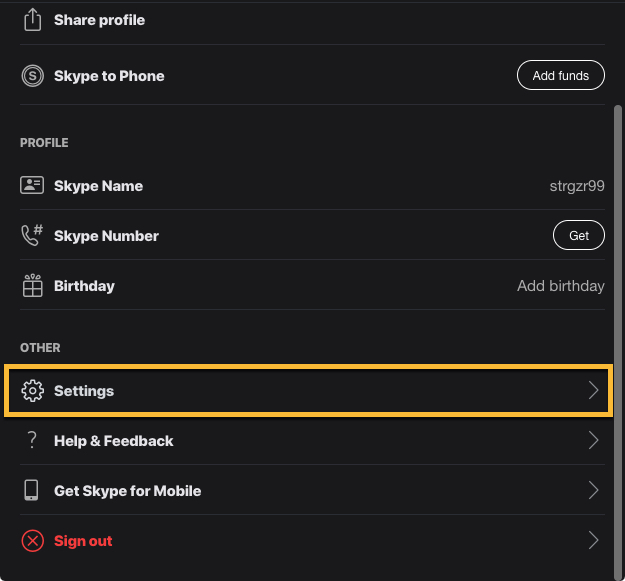
Cambiar la apariencia de Skype
Una vez que hayas accedido a la configuración de Skype, selecciona General . A continuación, puede cambiar fácilmente el color y el tema. Aunque no hay un montón de opciones, puedes disfrutar de un aspecto diferente de vez en cuando.
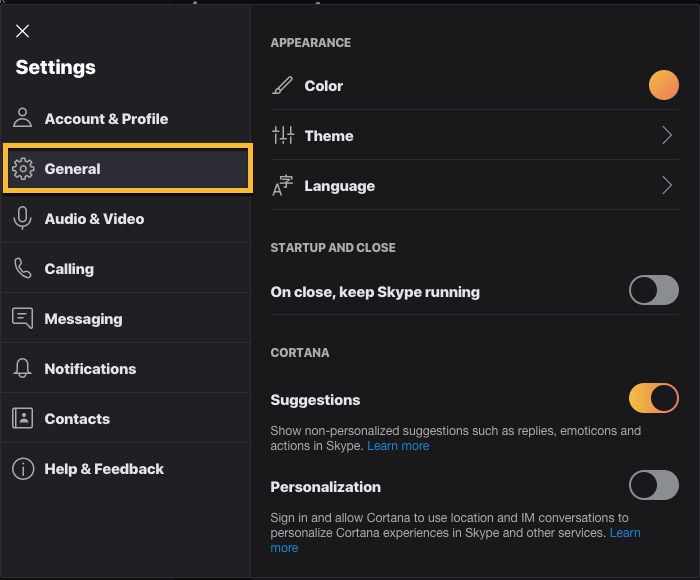
- Elija su tema de Skype . Puede elegir entre Claro u Oscuro para empezar. A continuación, haga clic en las flechas a la izquierda y a la derecha de la vista previa para desplazarse por las opciones. Dentro de Luz y Oscuridad, verá opciones adicionales para lo clásico, lo colorido o el contraste. Haga clic en la marca de verificación en la parte inferior derecha para guardar su selección.
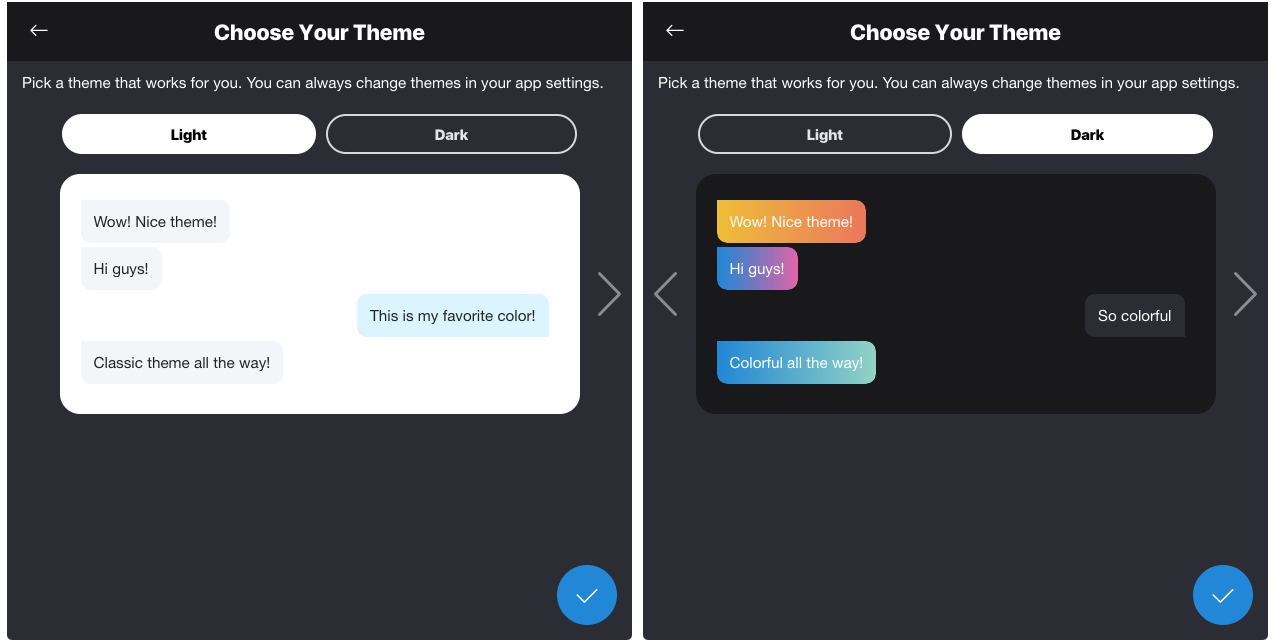
- Elija su color de Skype . Si escoge el tema del color o del degradado, ya sea en Claro u Oscuro, puede cambiar el color. El color que elija para el colorido tema cambiará el color de acento de los botones. Y, el color que elijas para el tema del degradado cambiará el color de la burbuja de chat, así como los botones. Haga clic en la marca de verificación en la parte inferior derecha para guardar su selección.
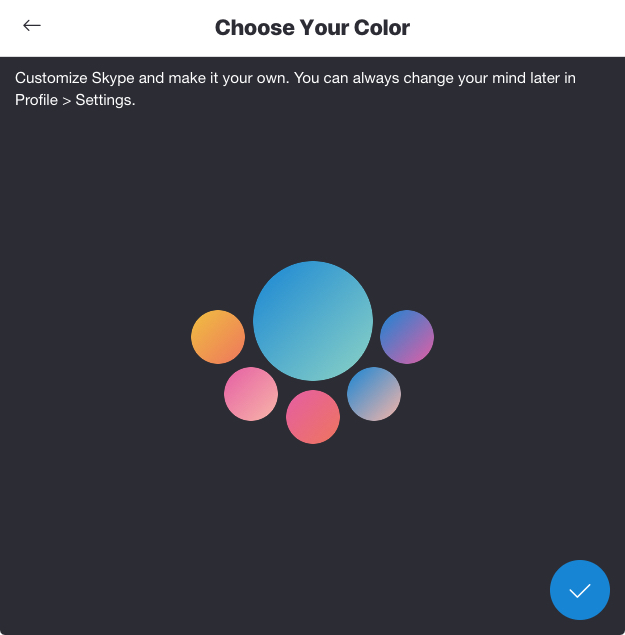
Envolviéndolo
Es posible que estos sencillos ajustes de tema y color no alteren por completo la forma en que experimentas Skype cuando te comunicas. Pero, a veces sólo necesitas un cambio y con unos pocos clics, puedes cambiar la apariencia de Skype para que se adapte a ti. ¿Te gusta cambiar el aspecto de las aplicaciones como Skype en tu Mac y, si es así, cuáles?
